Come si installa il Bluetooth sul proprio computer nel 2024?
Introduzione
La tecnologia Bluetooth è una parte vitale del nostro mondo senza fili, offrendo un modo efficiente per connettere vari dispositivi come cuffie, tastiere e gadget intelligenti. Sapere come installare il Bluetooth sul tuo computer può sbloccare queste capacità, consentendo un’esperienza più comoda e senza cavi. Questa guida fornisce i passaggi necessari per integrare il Bluetooth nel tuo setup del computer, assicurando che tu sia pronto per la connettività moderna.
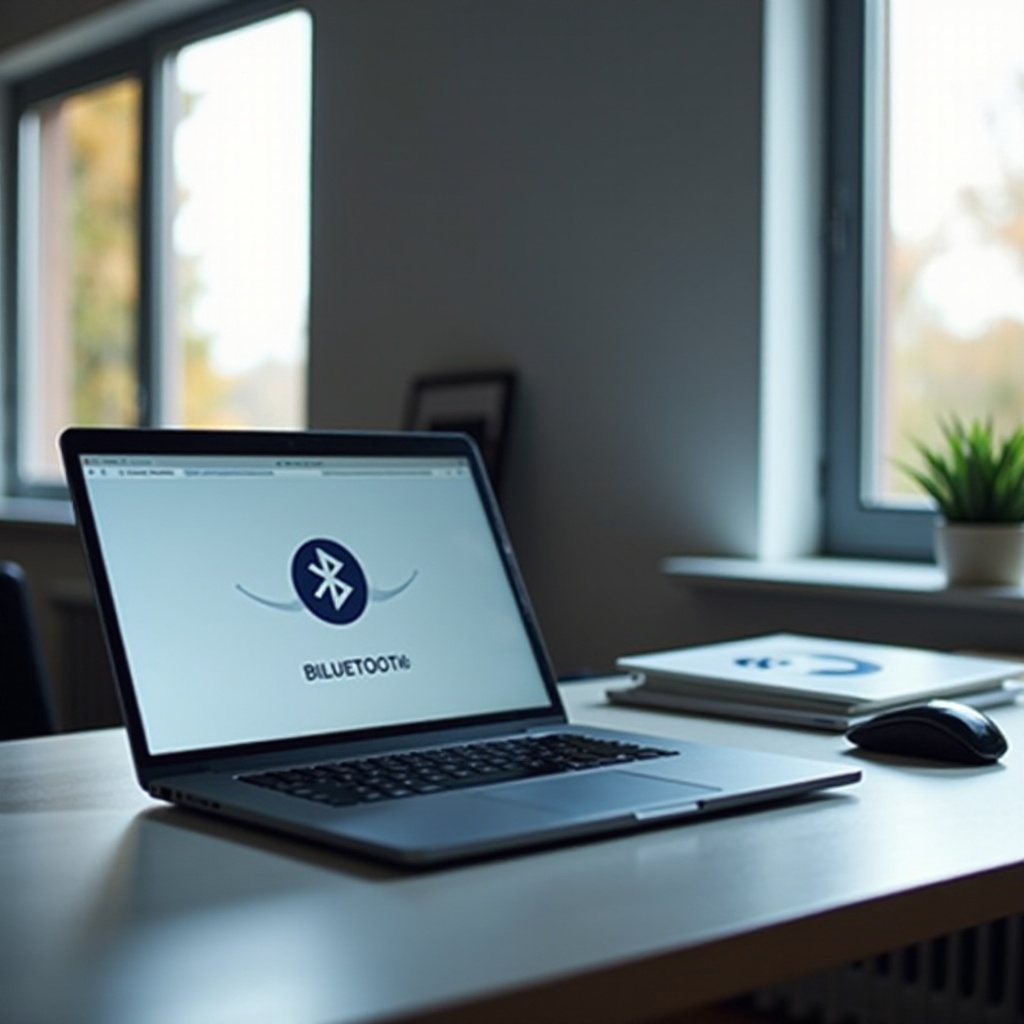
Comprendere il Bluetooth e la sua importanza
Il Bluetooth è diventato uno standard per la comunicazione moderna, semplificando il modo in cui i dispositivi interagiscono senza fili. La sua capacità di connettere una moltitudine di gadget in modo fluido sottolinea la sua importanza. Che si tratti di facilitare chiamate a mani libere o sincronizzare dati tra dispositivi, il Bluetooth consente un’esperienza senza fili e lineare. Comprendere il suo ruolo può aiutarti ad apprezzare perché installare il Bluetooth sul tuo computer sia davvero una necessità.
Valutare la capacità Bluetooth del tuo computer
Prima di procedere con l’installazione, è fondamentale determinare se il tuo computer supporta già il Bluetooth. Questo passaggio può farti risparmiare tempo e risorse, guidando efficacemente le tue prossime azioni.
Verifica del Bluetooth integrato
- Utenti Windows:
- Accedi al Gestione dispositivi.
-
Cerca ‘Bluetooth’. Se lo vedi elencato, il tuo computer ha la capacità Bluetooth integrata.
-
Utenti Mac:
- Vai al menu Apple e seleziona ‘Preferenze di Sistema’.
- Fai clic su ‘Bluetooth’ per verificare se è integrato.
Opzioni per computer senza Bluetooth
Per i sistemi senza Bluetooth integrato, puoi facilmente aggiungere questa funzione utilizzando un adattatore Bluetooth. Questi adattatori USB sono semplici da installare e sono compatibili con la maggior parte dei sistemi, portando funzionalità moderne a configurazioni più vecchie.
Guida passo passo: Installare il Bluetooth su Windows
Per chi ha bisogno di aggiungere il Bluetooth, installare un adattatore esterno e i driver necessari è la soluzione ideale. Questo processo garantisce che il tuo computer sia efficacemente attrezzato per l’impegno senza fili.
Scaricare i driver Bluetooth
- Inserisci l’adattatore Bluetooth in una porta USB del tuo computer.
- Vai al sito web del produttore.
- Scarica i driver più recenti compatibili con la tua versione di Windows.
Installare i driver Bluetooth
- Esegui il file del driver che hai scaricato.
- Segui le indicazioni dell’installazione fino al completamento.
- Riavvia il sistema per finalizzare l’installazione.
Configurare le impostazioni Bluetooth su Windows
- Apri il menu Start e vai su ‘Impostazioni’.
- Fai clic su ‘Dispositivi’, quindi ‘Bluetooth e altri dispositivi’.
- Attiva il Bluetooth su ‘On’.
- Inizia ad associare i dispositivi selezionando ‘Aggiungi Bluetooth o altro dispositivo’.
Un’impostazione corretta ti permette di accedere completamente alle capacità Bluetooth, migliorando l’interazione tra dispositivi.
Guida passo passo: Installare il Bluetooth su macOS
I sistemi Mac includono tipicamente il Bluetooth, rendendo il setup più semplice. Tuttavia, l’attivazione e la risoluzione dei problemi restano aspetti cruciali.
Abilitare il Bluetooth su un Mac
- Apri ‘Preferenze di Sistema’ dal menu Apple.
- Fai clic su ‘Bluetooth’.
- Assicurati che il Bluetooth sia attivato selezionando ‘Attiva Bluetooth’.
Risoluzione dei problemi comuni del Bluetooth su macOS
- Dispositivo non riconosce la connessione:
- Conferma che i dispositivi siano carichi e vicini tra loro.
-
Reimposta il Bluetooth disattivandolo e riattivandolo.
-
Bassa prestazione e problemi di connettività:
- Controlla la disponibilità di aggiornamenti software che potrebbero migliorare la compatibilità dei dispositivi e risolvere problemi di connettività.
Seguendo questi passaggi aiuti a mantenere un Bluetooth stabile e funzionale su macOS.
Scegliere l’adattatore Bluetooth giusto
Comprendere i requisiti del tuo sistema aiuta nella selezione del miglior adattatore Bluetooth. Considera raggio d’azione, compatibilità e velocità di trasmissione dei dati. Adattatori consigliati includono:
- Adattatore USB Bluetooth TP-Link: Conosciuto per un segnale forte e performance affidabile.
- Plugable USB Bluetooth 4.0 Adapter: Economico, facile da usare e supporta una vasta gamma di dispositivi.
Queste opzioni forniscono connettività affidabile, garantendo un’integrazione fluida.

Risoluzione dei problemi comuni di installazione del Bluetooth
Durante l’installazione del Bluetooth, potresti incontrare problemi. Questi possono spesso essere risolti con soluzioni semplici.
Risoluzione dei conflitti di driver
- Apri il Gestione dispositivi per una panoramica di tutti i driver hardware.
- Cerca i dispositivi con un triangolo di avviso.
- Aggiorna o reinstalla i driver che mostrano errori.
Correzione dei problemi di connessione dei dispositivi
- Riavvia i dispositivi: Un semplice riavvio può risolvere molti problemi di connettività.
- Verifica l’installazione dell’adattatore: Assicurati che l’adattatore sia collegato saldamente alla porta USB ed è riconosciuto dal tuo computer.
Attraverso questi passaggi, assicurati che il tuo Bluetooth funzioni senza intoppi.
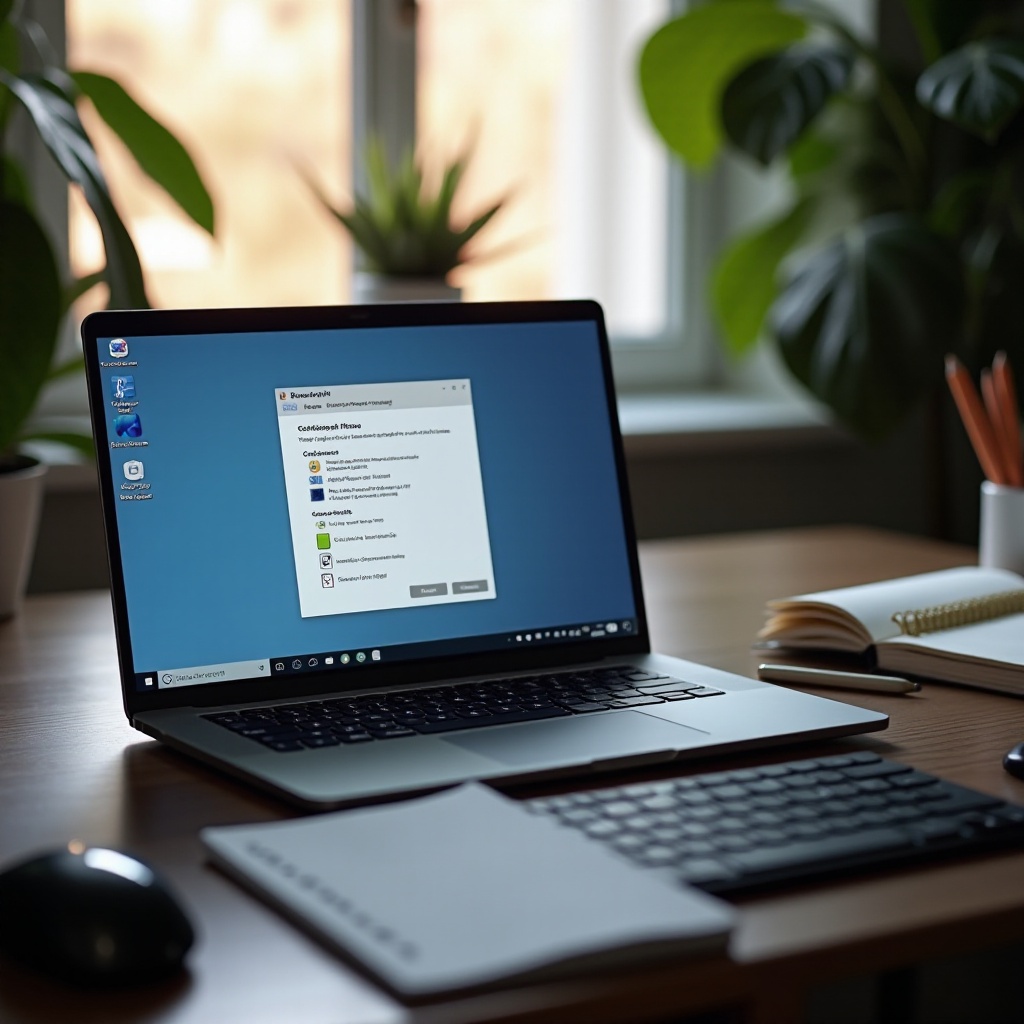
Conclusione
Installare il Bluetooth amplia la capacità del tuo computer di interfacciarsi con numerosi dispositivi senza fili. Che si tratti di aggiornare i driver, selezionare un adattatore o risolvere i problemi, ogni passaggio ti avvicina a un ambiente flessibile e senza cavi. Sfrutta la libertà e il vantaggio tecnologico che il Bluetooth offre, e inizia a godere di una connessione senza problemi.
Domande frequenti
È possibile installare il Bluetooth su un computer desktop?
Sì, con un adattatore Bluetooth USB, è possibile aggiungere la funzionalità Bluetooth a un computer desktop che non ha il supporto integrato.
Cosa fare se il mio laptop non riconosce l’adattatore Bluetooth?
Assicurati che i driver siano aggiornati dal sito del produttore, controlla la connessione dell’adattatore e riavvia il tuo laptop.
Ci sono problemi di sicurezza con l’uso del Bluetooth?
Il Bluetooth è generalmente sicuro, ma aggiornare regolarmente il software e gestire la visibilità dei dispositivi può migliorare la sicurezza.

